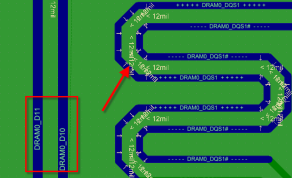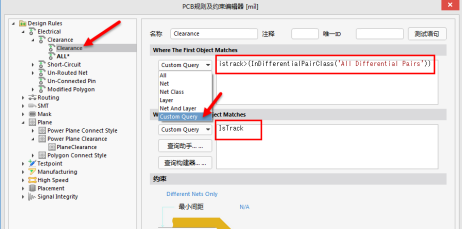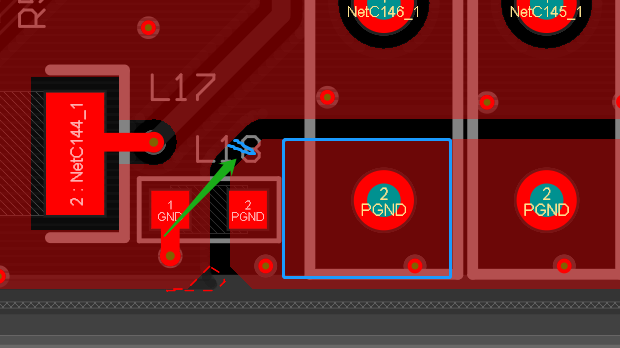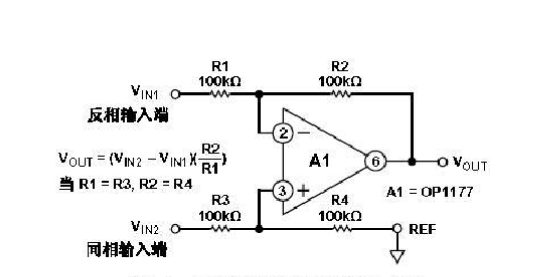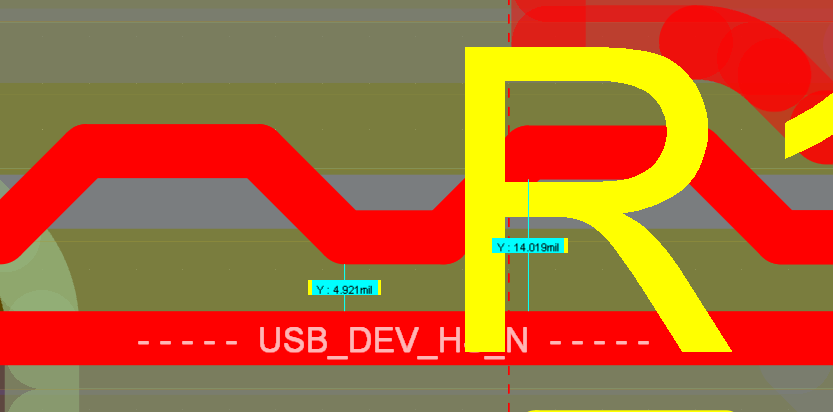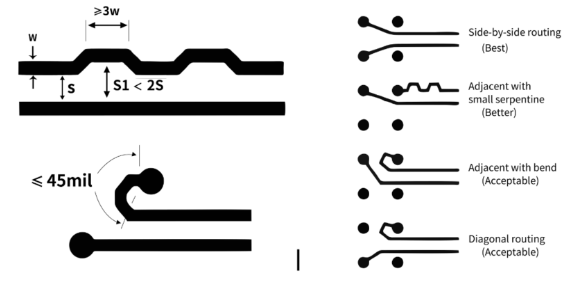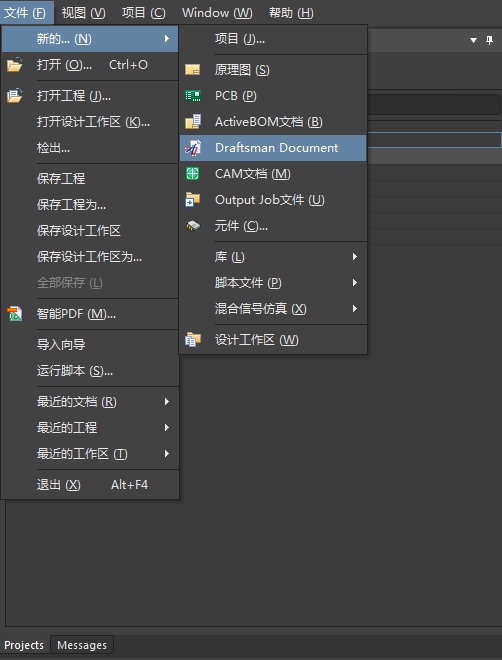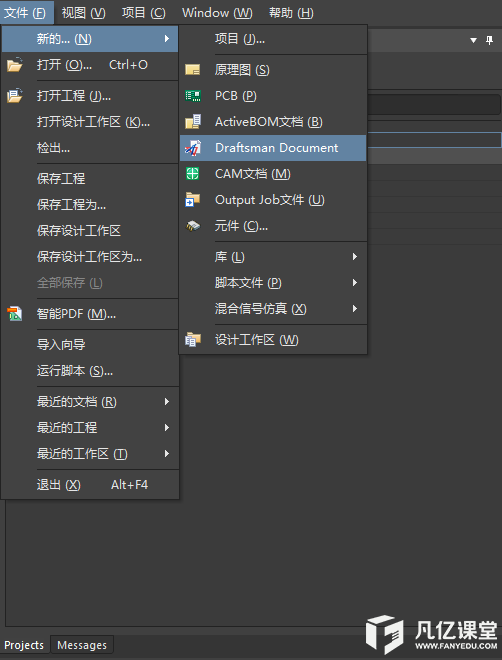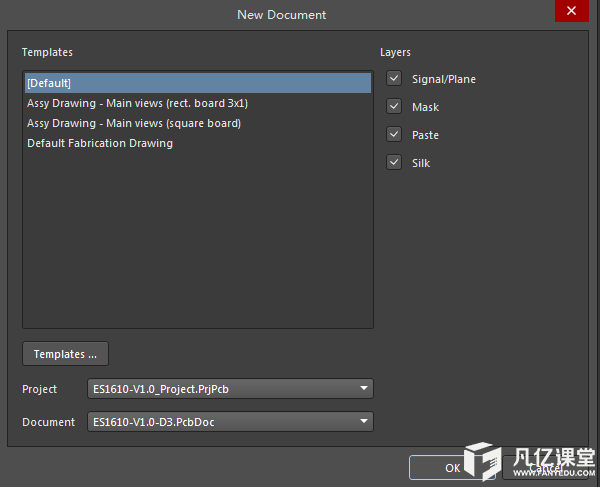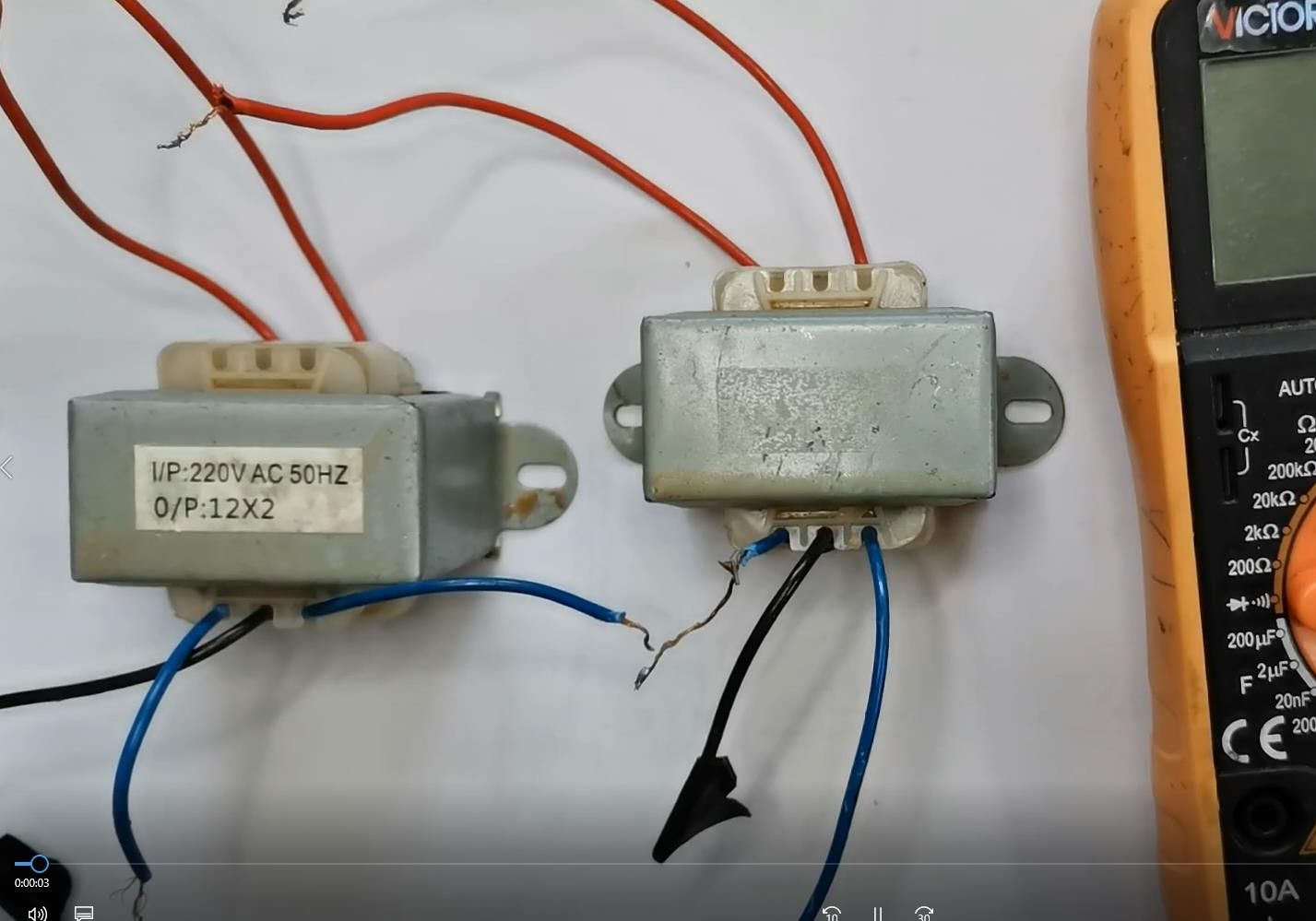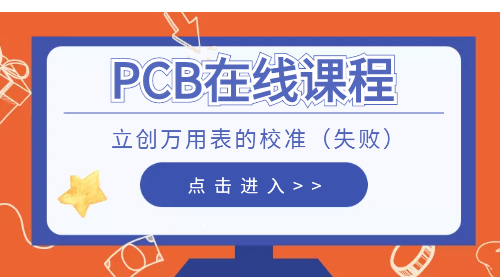一、前情提要
网上有很多PoJieBan软件安装教程,也有很多的license,但如何使用正版的Altium Designer好像没有太多的教程,所以在这里写一份对于学生来说,该如何使用正版的Altium Designer。
因为对于学生来说,官方是免费给学生提供使用的,所以有正版不用为啥要用其他的版本呢(学生福利真好)(〃'▽'〃)
但记住禁止用于商业行为!禁止用于商业行为!禁止用于商业行为!(小心收到律师函)
二、安装前的准备工作
首先要有东西能够证明自己是学生,就像有身份证才能证明自己是自己一样。而学生证明自己的办法用学生证就行啦 学生证明自己的办法就是使用学生邮箱,即邮箱账号中有.edu的邮箱。笔者所在的学校邮箱,教师、学生、校友都可以注册,所以该方法肯定也适用于教师和校友。
1、邮箱注册
学校edu的邮箱注册一般去学校的官网即可,一般只要是在校学生都是可以注册的。笔者的学校登录上自己的账号后,就有校园邮箱的选项,在该处选择注册即可,如下图所示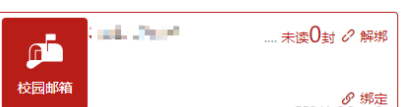
注册完后等通知即可,有些学校可能很快就注册好了(比如笔者的学校(〃'▽'〃)),有些可能要等好多天(比如笔者本科的学校,可怕的是两所学校是同一所)
2、登录邮箱
邮箱注册好后,可以在学校官网里面找到邮箱登录的地方,如果找不到可以根据百度经验登录试试
https://jingyan.baidu.com/article/eae07827e22efd5eed54856c.html
登录邮箱就是为了确保自己注册成功了,并且能接收到后面Altium公司的邮件。
三、安装并激活正版Altium Designer
1、账号申请
使用如下网址进入账号注册官网
https://www.altium.com.cn/solutions/academic-programs/student-licenses
进去后应该是这样的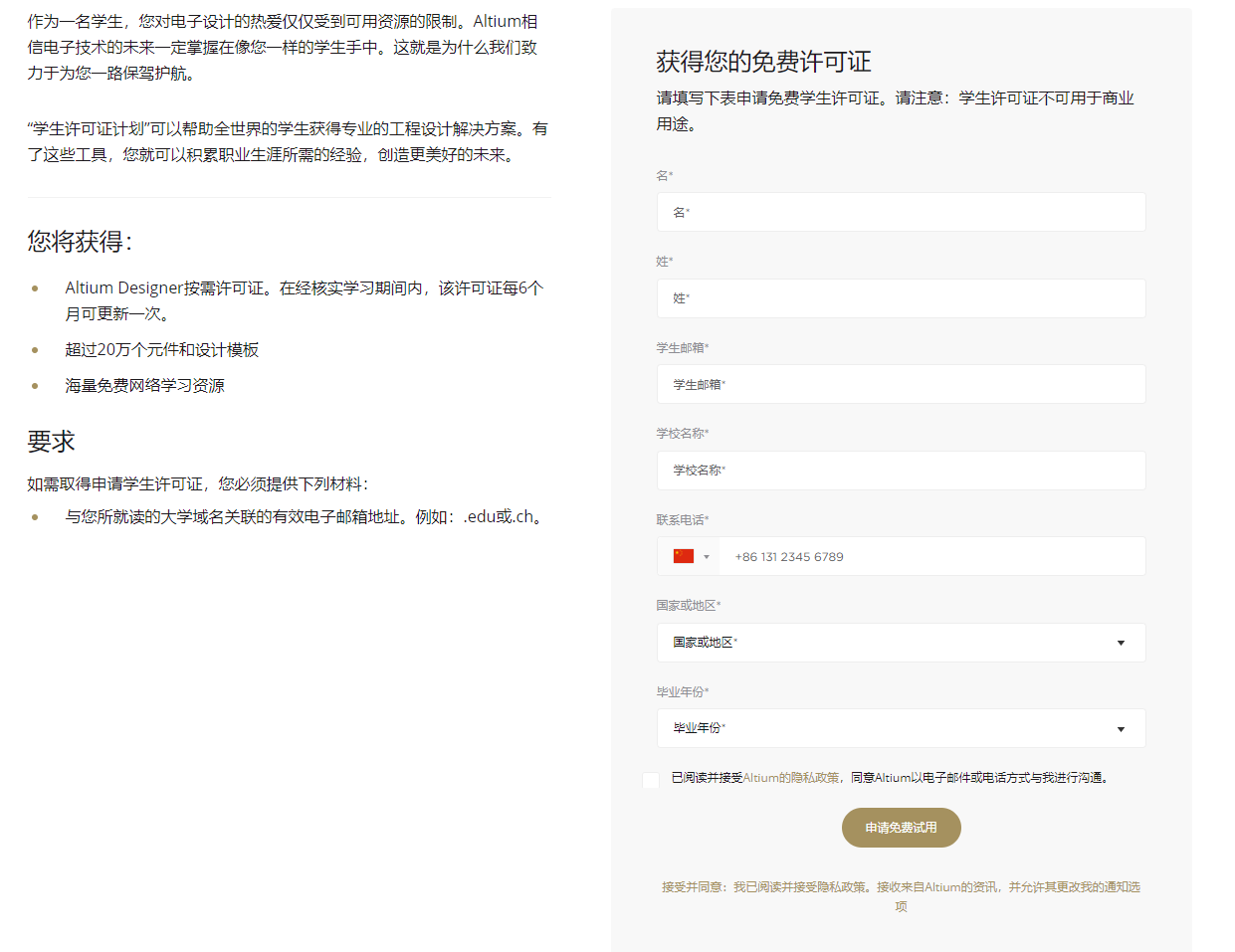
注册完成后等待Altium发认证邮箱,在邮箱中选择认证邮箱,最后等待其发放学生许可证的邮件即可。
2、激活AltiumLive
收到许可证邮件后别激动,软件安装才刚刚开始,邮箱应该如下图所示(中文翻译了一下)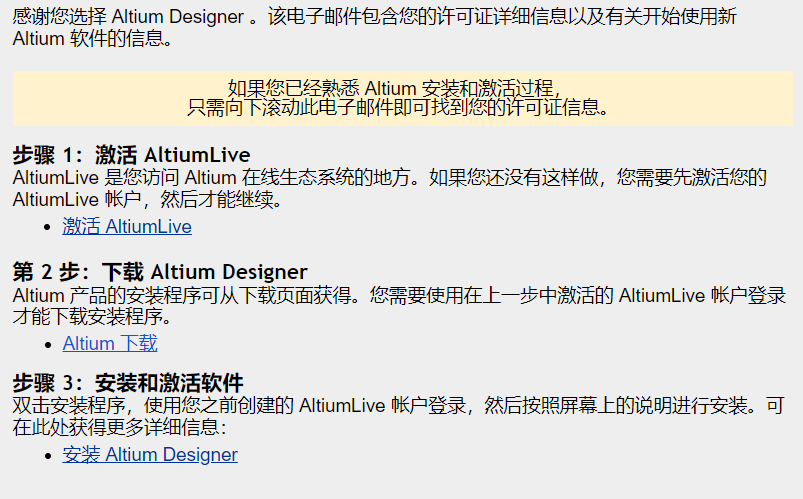
按照其步骤来,点击 激活 AltiumLive 选项,激活要经过一定的步骤,比如账号密码注册等等,最后出现如下图所示中大写的 Success即成功了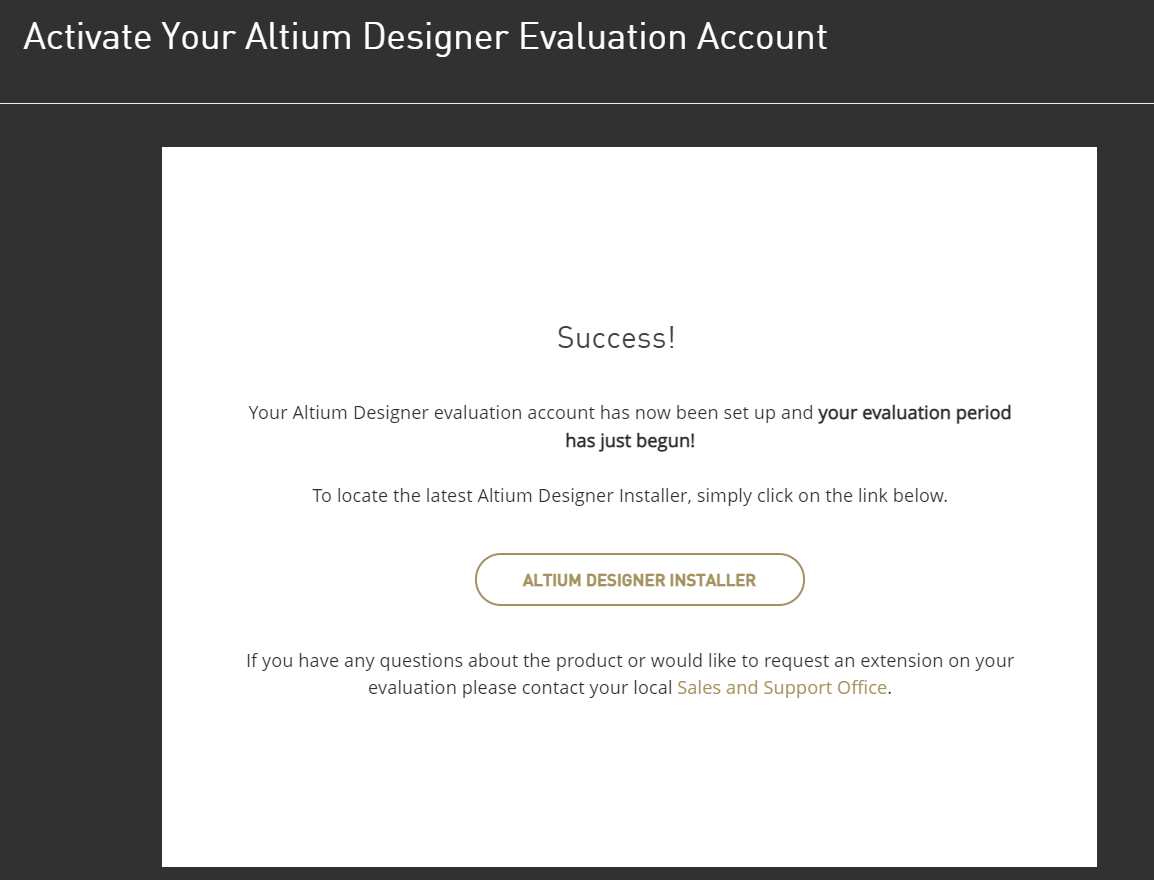
3、DigiPCBA账号注册
在下载软件前建议先注册一个DigiPCBA账号,因为登录AD软件需要该账号,这个问题困扰了我好久,找到客服小姐姐才解决该问题。(如何联系上客服小姐姐请看最后一节)
当然注册DigiPCBA账号时一定要使用学校edu邮箱,DigiPCBA网址如下
https://digipcba.com/
4、软件下载与安装
软件下载方式有三种,一种是下载在线安装包,一种是下载离线安装包,一种是本来就有软件不用下载。
①、下载在线安装包
在线安装包从邮箱中的链接下载即可,软件不大,但是在安装的时候一定要联网,因为是在线安装的,而且在安装中需要登录AltiumLive账号(如下图所示),即之前激活的AltiumLive账号,登录即可继续后面的安装过程,然后正常安装即可。
注意,软件第一次打开时若有提醒是否导入之前的设置,一定要选择跳过!!!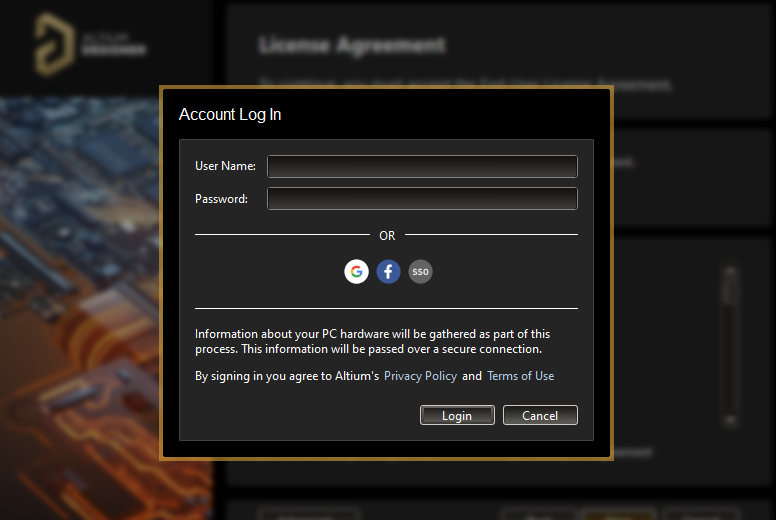
②、下载离线安装包
离线安装包下载链接如下,是Altium Designer 21.8.1版本,但这并不是最新版本的,所以追求最新版的可以用邮箱自带的在线安装包下载链接
注意,软件第一次打开时若有提醒是否导入之前的设置,一定要选择跳过!!!
https://data.altium.com.cn/ui/core/index.html?mode=single&path=/SHARED/%212CDZFy0hn82rpy2vEhXwd/2Oo2bCnIwQz3sJGO&shareto=#/
③、自己有软件的
双击打开您的软件即可(〃'▽'〃)
5、软件激活
好的,最为激动人心的时刻到了,软件激活就在眼前,我们进入License Management界面,应该是如下图所示的界面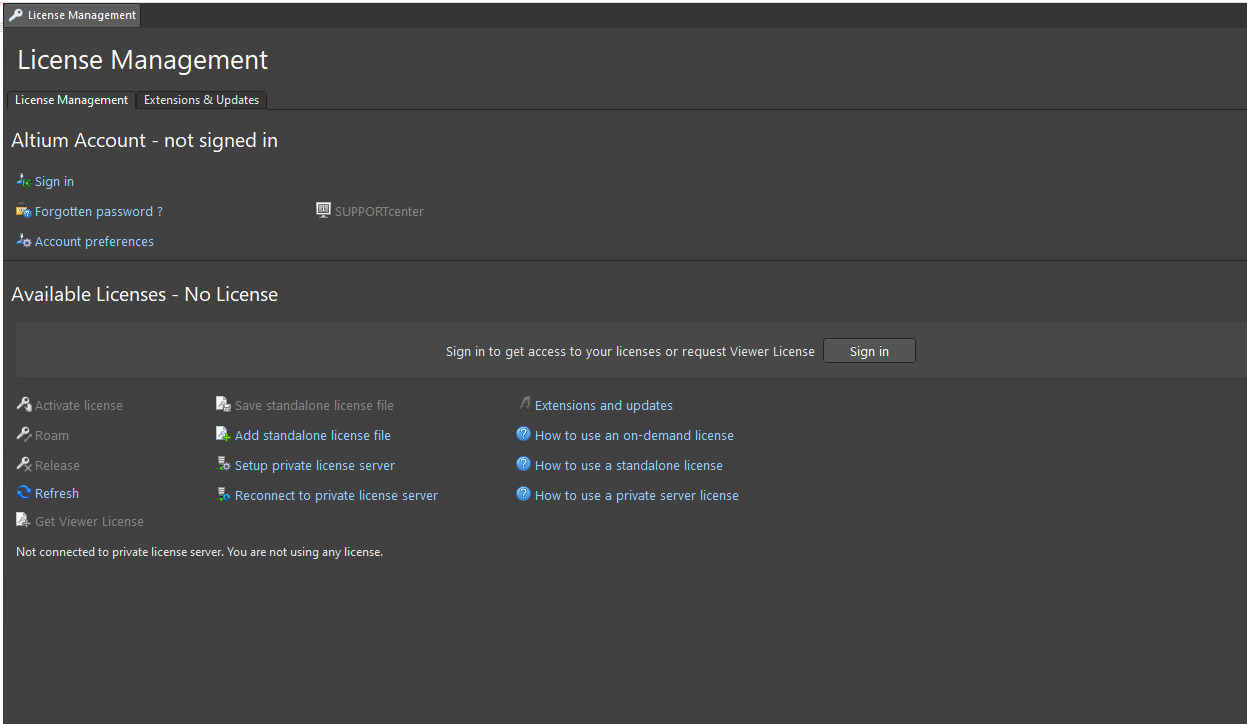
选择Sign in,然后选择账号密码,把下面两个勾都打上,输入自己的AltiumLive账号密码,别输入DigiPCBA账号密码了。如下图所示 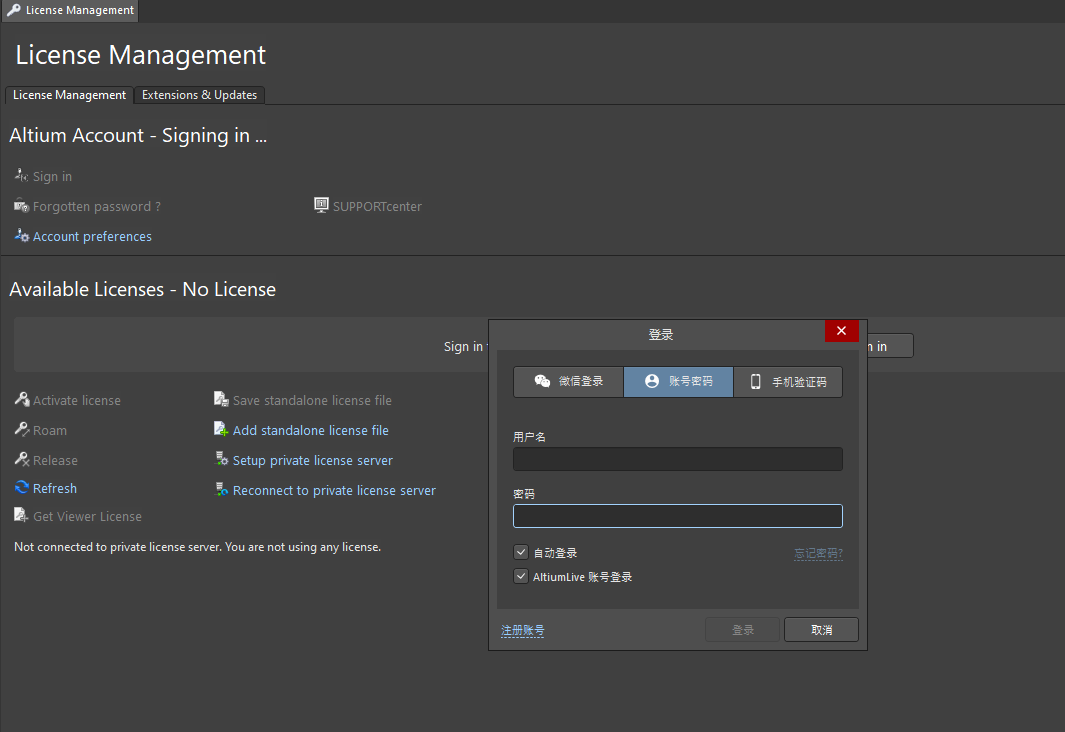
登录成功后可以看到license有了(如下图所示),但是别激动,激活并没有结束。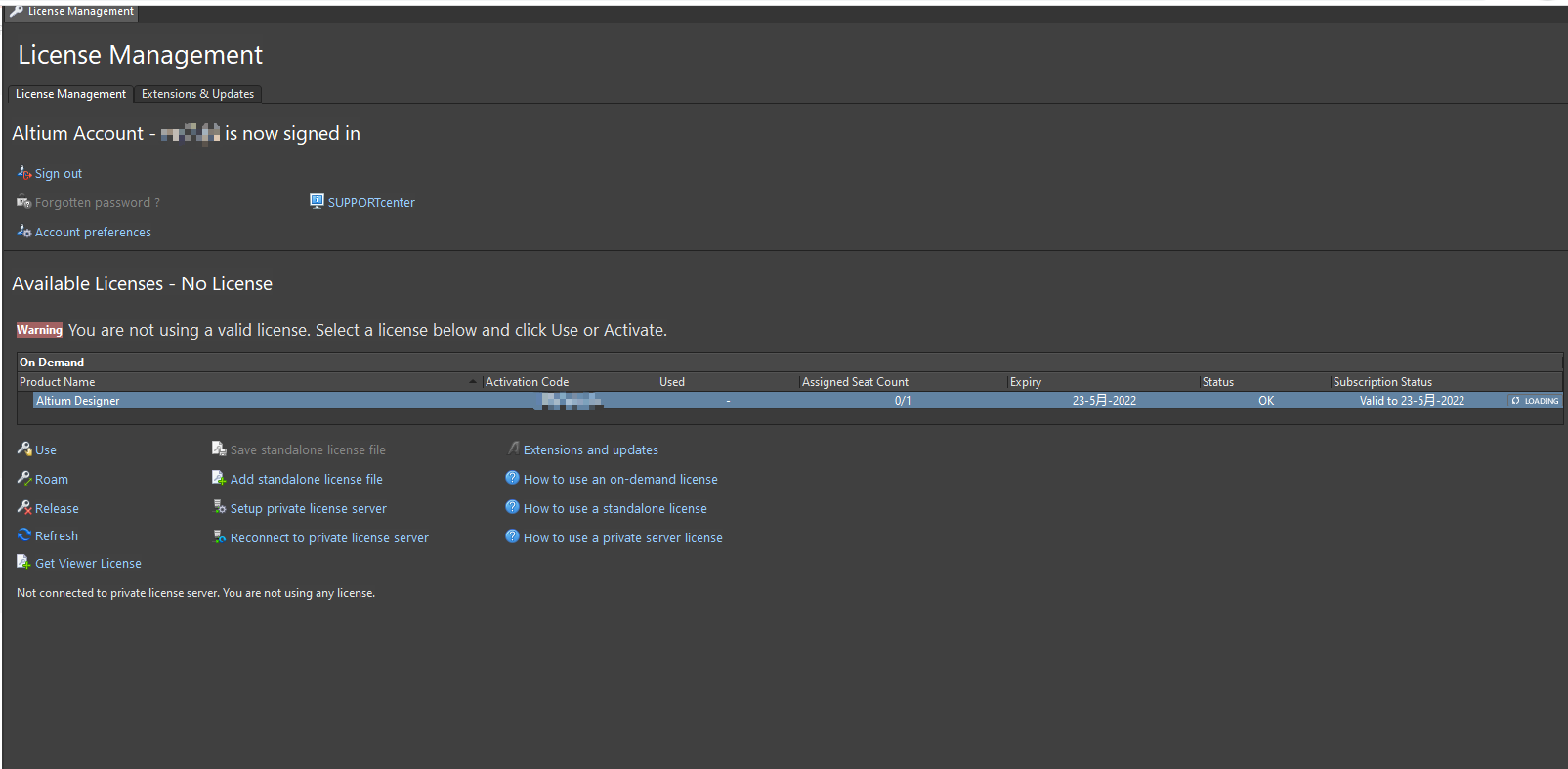
我们要先选中我们的license,然后点击Use按钮,才算正式的激活成功了,如下图所示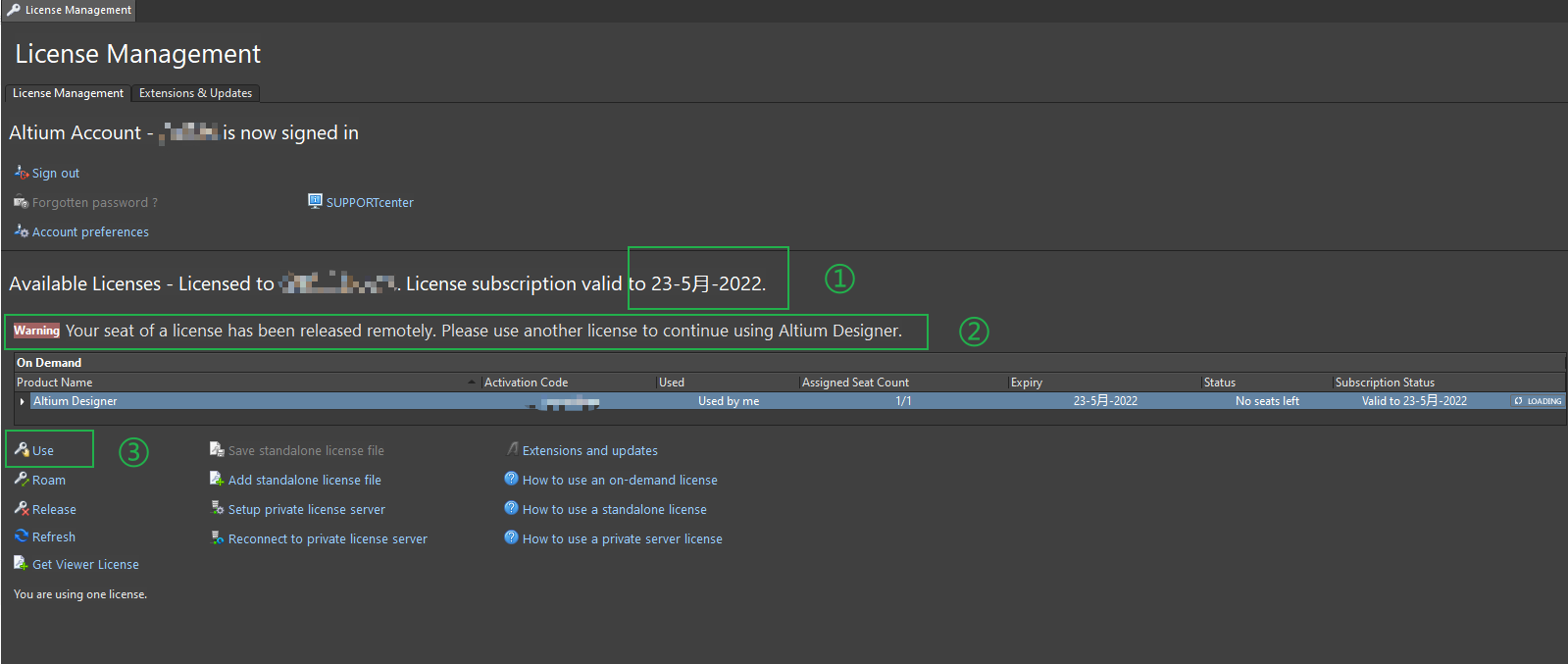
上面框了几个地方,其中③处表示Use按钮在哪,①处表示能使用的时间,好像每过六个月要去激活一次,②显示的才是激活license使用成功了。
到处为止所有的功能都能正常使用了,而且还是官方批准的正版软件(〃'▽'〃),但一定记住不能用在商业行为!
四、过程中若遇到无法解决的问题怎么办
若遇到问题,或想找Altium客服小姐姐建议直接联系官方,链接如下
https://www.altium.com/contact-us
但是最重要的一点是,问题描述部分一定要仔细填写,要不然都不一定理你,如下图所示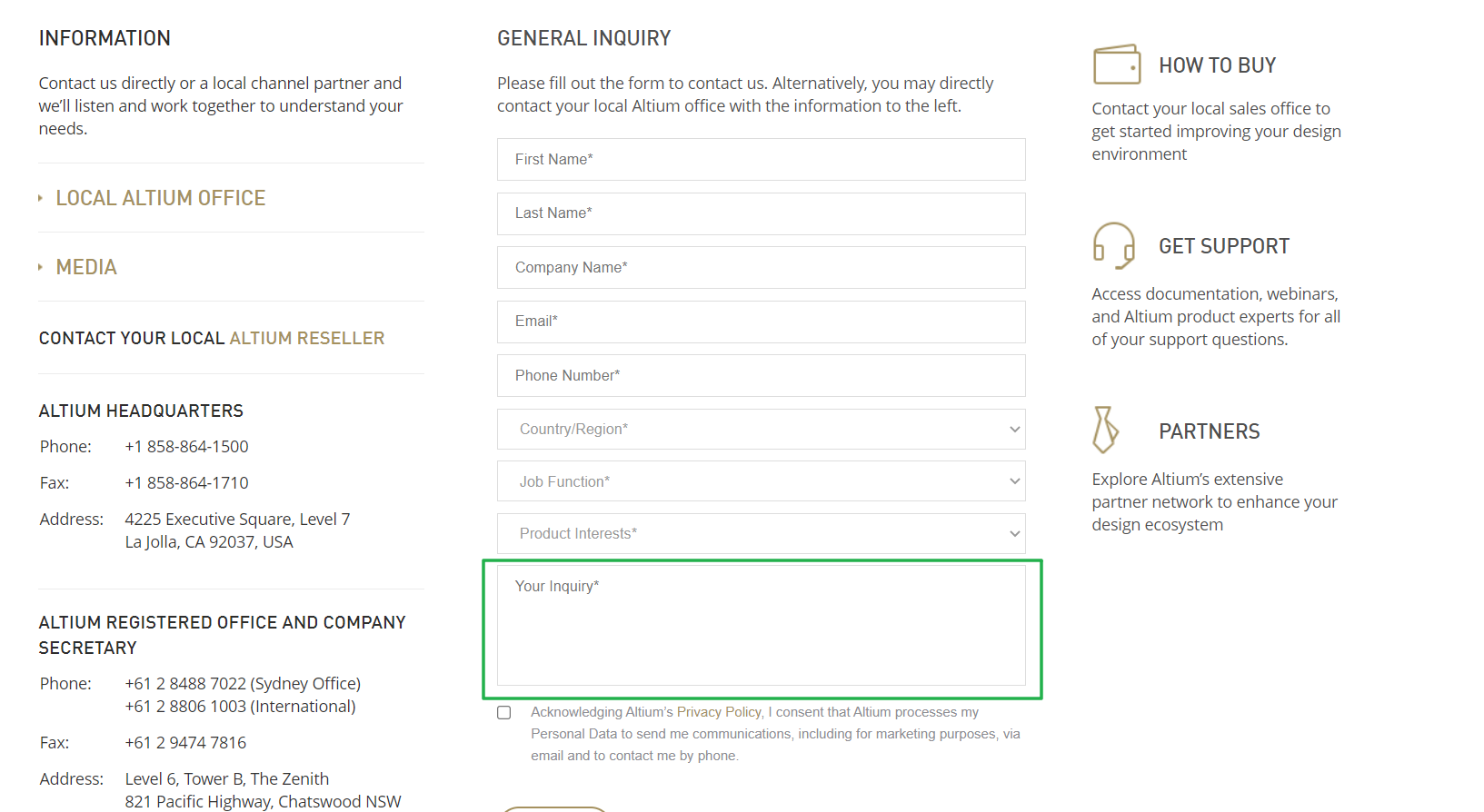
0
0
收藏
微博
微信
复制链接
0
评论 0 收藏
侵权举报
声明:本文内容及配图由入驻作者撰写或者入驻合作网站授权转载。文章观点仅代表作者本人,不代表凡亿课堂立场。文章及其配图仅供工程师学习之用,如有内容图片侵权或者其他问题,请联系本站作侵删。
您需要登录后才可以评论登录
开班信息
设计指南
更多>>热门面试题
更多>>热门推荐
更多>>
USB2.0实际传输速度为什么与480Mbps相差甚远
1
RSC6218A LLC谐振电源案例分享-REASUNOS(瑞森半导体)
2
现场可编程门阵列 (FPGA) XCVU5P-L2FLVA2104E、XCVU5P-2FLVA2104I支持 3D IC 技术的高性能 FPGA
3
示波器探头校准-补偿电容
4
铝电解电容的ESR到底是多少呢?
5
汽车总线除了CAN,还有LIN总线
6
LCD液晶段码显示驱动IC-VKL060超低功耗/低电流/省电液晶显示驱动芯片
7
配置两个dsPIC DSC内核,DSPIC33CH128MP505-E/PT / DSPIC33CH128MP505-E/PTVAO 双核数字信号控制器
8
电动汽车EMC的中国标准体系有哪些?
9
【电子设计基本概念100问解析】第34问 什么叫做钢网,设计钢网的目的是什么?
10
超低电流段码驱动VKL060芯片资料,适用于充气泵LCD驱动等

 扫码关注
扫码关注